La temperatura del ordenador
Es de buen usuario el saber en todo momento la temperatura a la cuál esta nuestro ordenador, para evitar sobrecalentamientos en nuestro equipo.
Las placas base suelen incorporar varios sensores donde, cómo mínimo, nos indican la temperatura de la placa y de nuestro procesador.
SpeedFAN
En primer lugar, la temperatura se puede visualizar en la BIOS de nuestro equipo, normalmente en un apartado llamado Hardware Monitor o similar (dependiendo de la marca). Sin embargo, nosotros vamos a usar un excelente programa, desarrollado por Alfredo Milani Comparetti llamado SpeedFan. Apenas consume recursos y puede ser minimizado en la bandeja de sistema, junto a la fecha y hora del equipo, mostrándonos en todo momento la temperatura del sensor que especifiquemos.
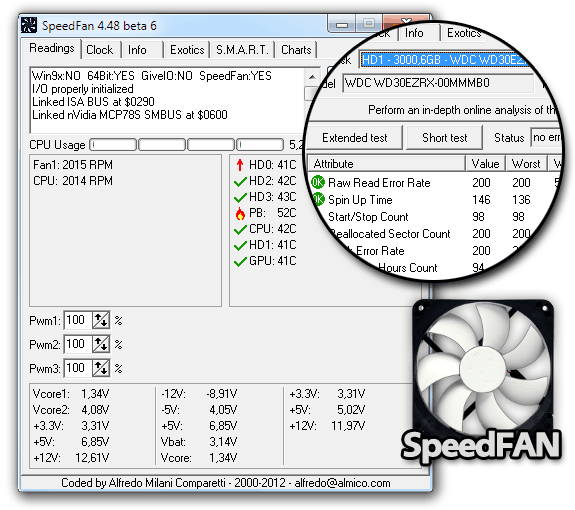
Sensores
SpeedFAN, en principio, nos indicará los sensores y sus temperaturas, pero no sabremos diferenciar la temperatura de la placa de la del procesador. Para saber cuál es cuál necesitaremos fijarnos en la BIOS, mirar en el manual de la placa o comparar con algún programa como Speccy.
Con este último, en el apartado Placa Base podremos comparar las temperaturas y renombrar los temp1, temp2, etc. por el componente que representa. SpeedFAN también marcará la temperatura de los discos duros, incluso aunque sea discos conectados por USB.
Temperaturas
Ahora la gran pregunta será: ¿Y a qué temperatura conviene tener nuestro equipo? Pues bien, depende mucho del tipo de equipo del que estemos hablando: PC de escritorio o portatil (este último tiene temperaturas más altas), la temperatura ambiente del lugar donde tenemos el equipo, la estación del año (no es lo mismo verano que invierno) y varios otros factores.
Una temperatura de entre 35-45º grados en idle (reposo, sin aplicaciones haciendo uso intensivo del procesador) es aceptable. Por ejemplo, algunos AMD como los Thunderbird o Palomino (1200-1700Mhz) manejan temperaturas muy elevadas, al igual que los últimos Pentium Prescott (2800mhz más o menos). Lo que hay que tener claro es que una temperatura de más de 65º es perjudicial para nuestro equipo y tenemos que ir pensando en alguna solución como pasta térmica para nuestro procesador, ventilador nuevo y más potente u otra alternativa.
CPUIdle
Una opción muy interesante a tener en cuenta, sobretodo si posees un AMD de los anteriormente mencionados, es instalar el programa CPUIdle (Win9x/WinXP). Este programa se basa en desactivar todas aquellas características del procesador que no están siendo usadas para reducir su temperatura al máximo. ¡En algunos casos he conseguido bajar hasta 10º un procesador!
Cuanto más enfriemos nuestro equipo, más estamos aumentando su vida útil, y por lo tanto, más nos durará.
